Gli utenti di EyeTV per Mac possono registrare, cambiare orario, guardare, modificare o archiviare la TV sui propri computer Mac. Se si desidera eliminare questo software in un secondo momento, è necessario rimuovere manualmente i file aggiuntivi creati durante l'installazione. Se ci provi disinstallare EyeTV Mac, puoi riscontrare i seguenti problemi: EyeTV non può essere eliminato poiché è aperto, la rimozione regolare viene interrotta da un avviso di errore ed è difficile trovare gli avanzi di EyeTV.
In questo articolo, esamineremo due approcci che gli utenti Mac che desiderano rimuovere completamente EyeTV o eliminare qualsiasi altro programma indesiderato dai loro computer di solito chiedono informazioni.
Contenuto: Parte 1. Cos'è EyeTV?Parte 2. La migliore soluzione per disinstallare EyeTV senza sforzo Parte 3. Come disinstallare manualmente EyeTV dal Mac? Parte 4. Conclusione
Parte 1. Cos'è EyeTV?
Elgato Systems produce EyeTV, una linea di applicazioni per videoregistratori digitali (DVR) e hardware di sintonizzazione TV per computer Mac. Gli utenti di EyeTV possono programmare registrazioni, esportare materiale su altri dispositivi e guardare, interrompere, riprodurre e registrare la TV in diretta sui propri Mac.
Nel software è inclusa anche una guida ai programmi che elenca i prossimi programmi e consente agli utenti di pianificare le registrazioni. EyeTV funziona con una gamma di sintonizzatori TV, come sintonizzatori basati su rete, USB e FireWire.

Gli utenti desiderano disinstallare EyeTV dal Mac per i seguenti motivi: EyeTV apparirà improvvisamente con contenuti mancanti, schermo nero, blocco, ecc. e non potrà visualizzare completamente i contenuti TV in diretta; gli utenti scelgono altri software di registrazione della TV digitale per una migliore esperienza visiva. Un software simile è Burn e gli utenti possono farlo eliminare Masterizza per la stessa ragione
Parte 2. La migliore soluzione per disinstallare EyeTV senza sforzo
Perché non utilizzare una soluzione one-stop per disinstallare rapidamente EyeTV se la rimozione manuale continua a non risolvere il problema di disinstallazione? L'interfaccia user-friendly di iMyMac PowerMyMac Il programma di disinstallazione, supportato da un motore di disinstallazione altamente avanzato, lo rende ideale per gestire rapidamente software difficili, ostinati e dannosi. Bastano pochi clic per disinstallare EyeTV dal Mac utilizzando il programma di disinstallazione di PowerMyMac:
- Per trovare eventuali programmi precedentemente scaricati sul tuo computer, scegli Programma di disinstallazione app. Quindi, fare clic SCAN.
- Le categorie Selezionato, Non utilizzato, Avanzi e Tutte le app sono visualizzate sul lato sinistro dello schermo. IL Tutte le applicazioni il lato destro del menu visualizzerà tutte le app. Usa l'elenco o la casella di ricerca nell'angolo in alto a destra per trovare il software che non ti interessa.
- Dopo aver selezionato l'applicazione che si desidera disinstallare, fare clic sull'icona Unfold per esaminare tutti i file correlati e il pulsante Cerca per acquisire maggiori dettagli. Per eliminare le applicazioni ei file a cui sono associate, scegliere PULIZIA.
- Puoi vedere quanto spazio su disco è ora libero, così come quanti file sono stati ripuliti in una finestra pop-up intitolata "Pulito Completato".Basta selezionare il file Review opzione per rimuovere eventuali applicazioni aggiuntive. Successivamente, scansiona nuovamente la pagina dei risultati.

Parte 3. Come disinstallare manualmente EyeTV dal Mac?
Ecco un consiglio fondamentale: uscite sempre dal programma prima di cancellarlo. Vedrai un avviso che dice che l'applicazione o i suoi processi non possono essere eliminati poiché è aperta se continua a funzionare. Alcune persone non riescono a farlo, il che porta al suddetto problema iniziale.
Ci sono in genere 2 modi per terminare un'applicazione (e il suo processo in esecuzione):
- Seleziona il smettere opzione eseguendo un clic destro sull'icona nel Dock;
- Aperto Activity Monitor, scegliere l'applicazione e gli eventuali processi associati dal pulsante Disco, selezionare l'icona "X" nell'angolo in alto a sinistra, quindi scegli (Forza) Esci dal menu a comparsa.
Potresti riavvia il Mac in modalità provvisoria per interrompere l'avvio automatico, quindi eseguire correttamente la rimozione se il software di destinazione non può normalmente essere chiuso utilizzando uno di questi metodi.
Puoi disinstallare EyeTV dal Mac dal /Applications directory e qualsiasi residuo dalla directory Libreria dopo aver chiuso completamente EyeTV.
L'approccio cestino per disinstallare spesso semplifica la rimozione della maggior parte dei programmi ed è compatibile con ogni versione di Mac OS X. Ecco come eseguirlo correttamente:
- Aperto Finder e vai al
/Applicationscartella per trovare EyeTV. - Seleziona Sposta nel Cestino dal menu contestuale facendo clic con il pulsante destro del mouse sull'icona EyeTV.
- Inserisci le tue credenziali di amministratore nella finestra di dialogo quando richiesto, quindi fare clic su OK.
- Per eseguire la disinstallazione, vai nel menu Finder e seleziona Vuota il Cestino a teInstalla EyeTV da Mac.
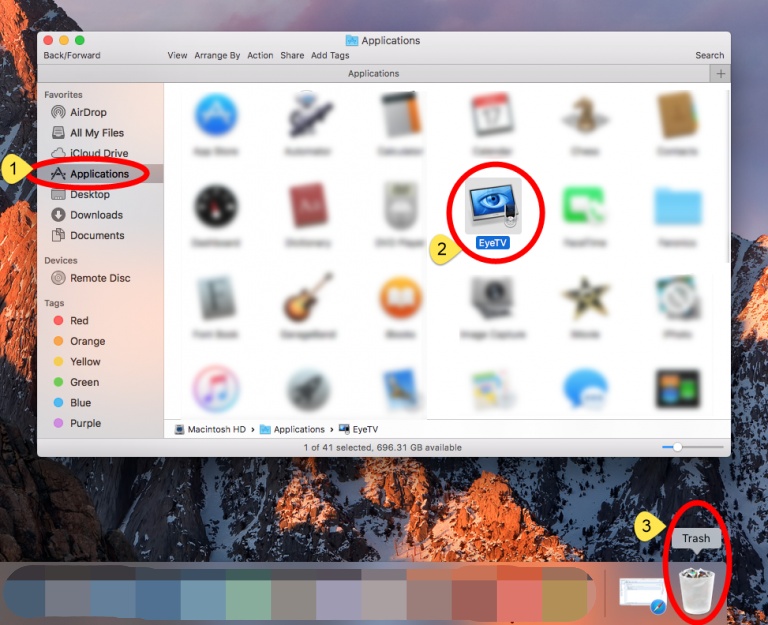
È inoltre possibile utilizzare il seguente metodo alternativo per installare un programma tramite il programma Mac Store:
- Aperto Launchpad e digita il nome dell'app nel campo di ricerca in alto a destra.
- Usa il mouse per fai clic e tieni premuta l'icona di un'app fino a quando non inizia a oscillare.
- Nella finestra pop-up che viene visualizzata, clicca l' Elimina dopo aver fatto clic sul pulsante X simbolo.
Quando scegli Elimina, la disinstallazione inizierà immediatamente.
Inoltre, il fornitore EyeTV offre un'applicazione EyeTV Reporter che promette di eliminare l'app EyeTV così come tutti gli altri file e componenti correlati. Tuttavia, i contenuti nella cartella EyeTV Archive non vengono eliminati. Usa questo strumento per disinstallare EyeTV dal Mac, ma assicurati di rimuovere anche qualsiasi altro file correlato sul tuo Mac.
Sebbene i file di supporto di EyeTV siano stati eliminati dal file /Applications cartella, sono ancora presenti sul tuo computer. Ti consigliamo di eliminare tali file per liberare il tuo disco rigido se non desideri più utilizzare EyeTV. Ecco cosa fare:
- Apri il Finder, seleziona Vai alla cartella dalla barra dei menu, quindi fare clic su Vai.
- Per accedervi, entrare
/Librarynel campo Vai alla cartella e premere il Entra chiave. - Nella casella di ricerca, digita "EyeTV", quindi seleziona Libreria accanto alla casella di ricerca.
- Seleziona gli elementi corrispondenti dal risultato della ricerca e buttali via.
- Ancora una volta, sfoglia e rimuovi le cose rilevanti dalla cartella della libreria dell'utente corrente su
/Library. - Infine, disinstalla EyeTV dal Mac e rimuovi tutti i componenti da EyeTV svuotare il Cestino.
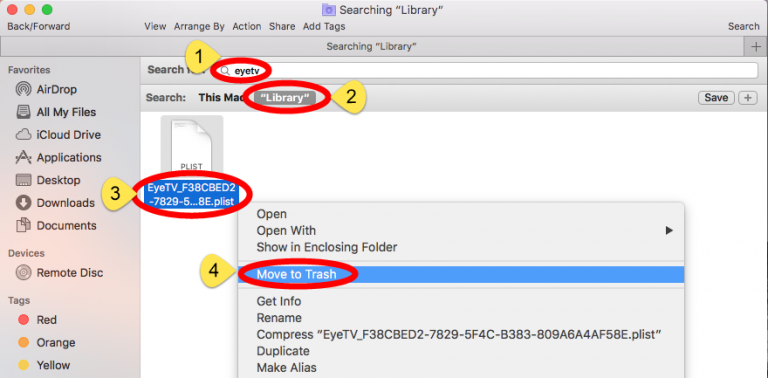
Le directory tipiche che potrebbero avere degli avanzi sono elencate di seguito:
/Library/Caches, ~/Library/Caches,/Library/Preferences, ~/Library/Preferences,/Library/ApplicationSupport, ~/Library/ApplicationSupport,/Library/LaunchAgents, ~/Library/LaunchAgents,/Library/LaunchDaemons, ~/Library/LaunchDaemons,/Library/PreferencePanes, ~/Library/PreferencePanes,/Library/StartupItems, ~/Library/StartupItems
Parte 4. Conclusione
Utilizzando sia metodi manuali che automatizzati, questo tutorial mostra come disinstallare correttamente EyeTV dal Mac. Il fatto che la rimozione manuale del software possa essere rischiosa e dispendiosa in termini di tempo, in particolare per i neofiti del Mac, dovrebbe essere chiarito. E se non sei abbastanza soddisfatto dei risultati della disinstallazione manuale, potresti voler utilizzare il comodo programma di disinstallazione dell'app PowerMyMac, che garantisce la rimozione rapida e pulita dei programmi scelti.



